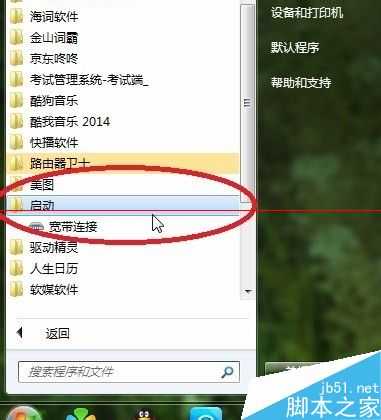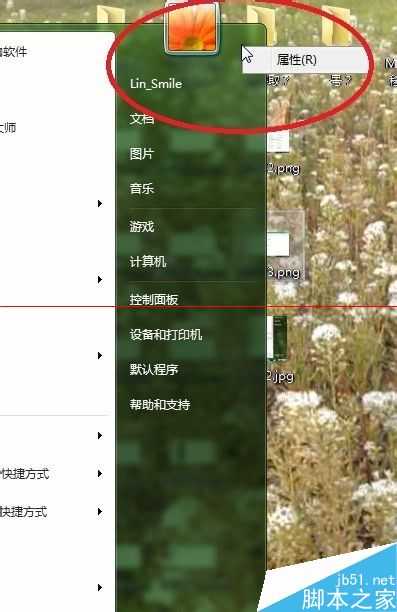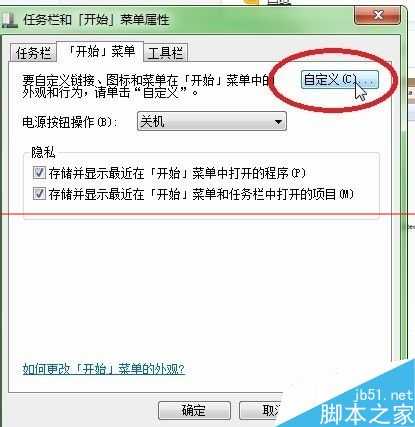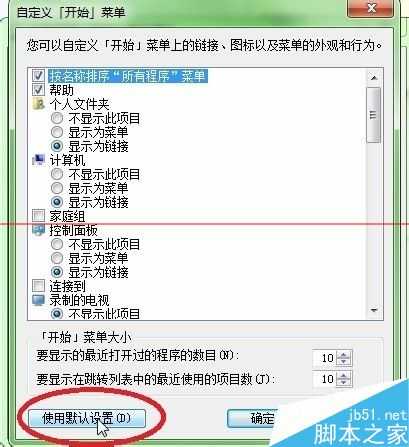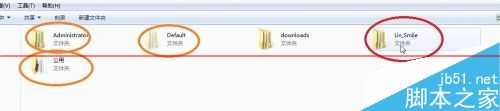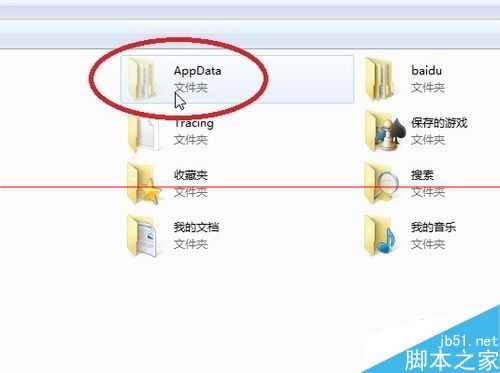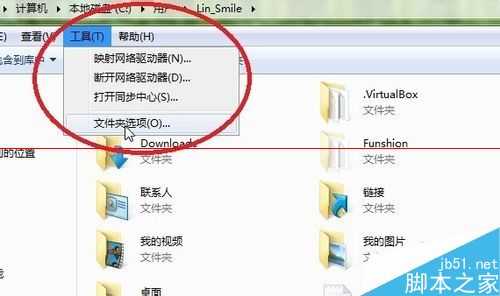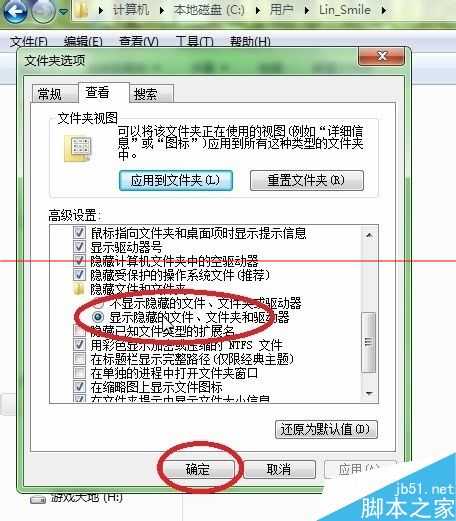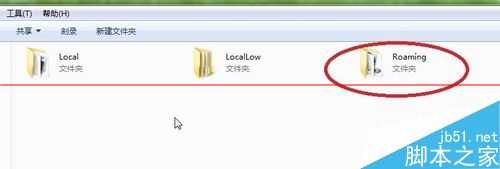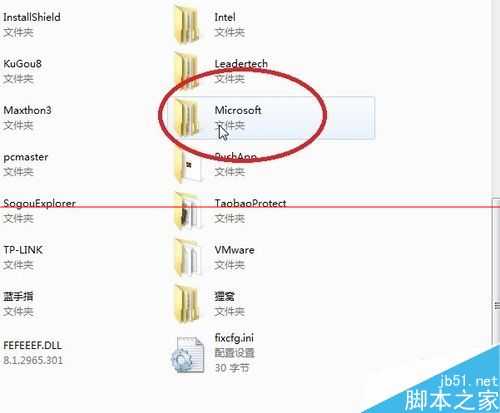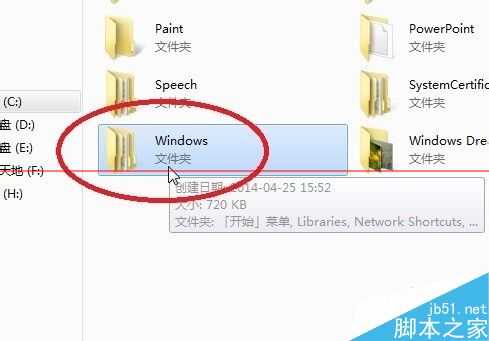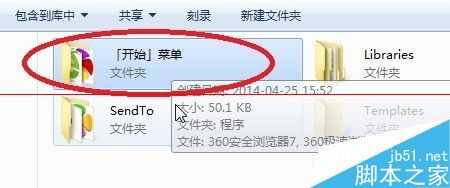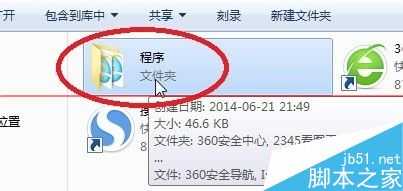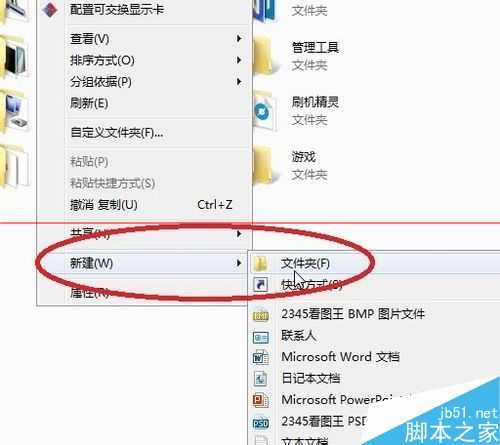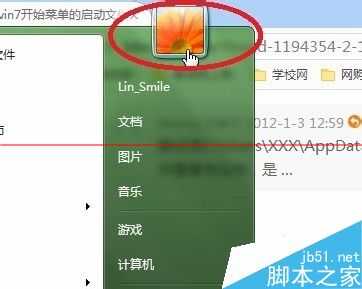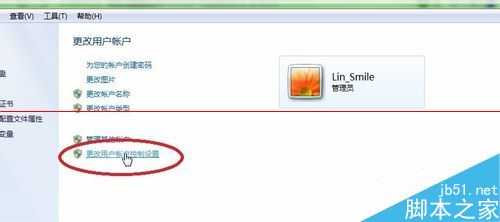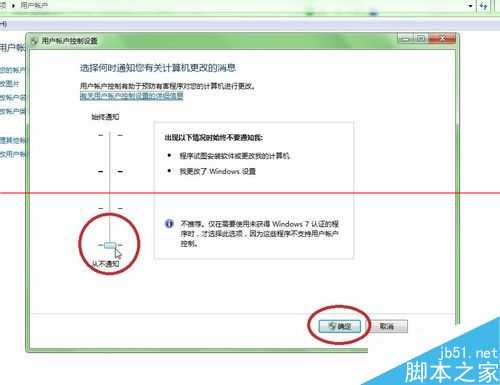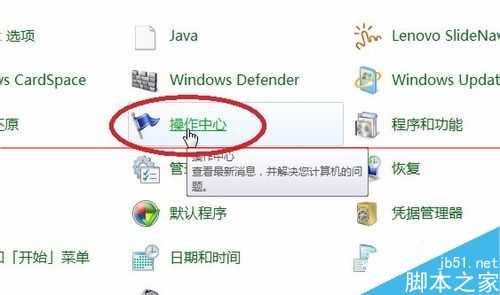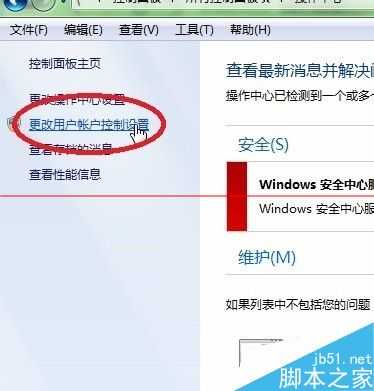电脑开机后开始菜单里的启动文件夹没有了该怎么办?熟悉Windows系统的各位,应该都知道其自带的启动文件夹是方便让用户设置开机自启程序的目录,一般我们将要让其开机自动启动的程序的快捷方式直接放到启动文件夹目录后,下次开机后,系统就会自动运行这些程序,但有时,将程序放入后,却出现无法开机自启的情况,甚至系统根本没有启动文件夹,这里说明下如何解决这些问题。
1、一般启动文件夹直接在开始菜单→所有程序里可以看到,如果它不见了,那么可能是你电脑中过毒或者你自己不小心通过某些途径把它给删除了:
2、首先,我们可以进行恢复操作,右击开始菜单中你的帐户图标旁的空白处,选择“属性”,在弹出的对话框中选择“开始菜单”中的“自定义”,再点击左下角的“使用默认设置”,最后确定并保存修改即可:
3、如果启动文件夹并没有恢复,那么我们就需要自己手动添加了,进入到以下目录中:C:\用户\你的用户名(如果没有则为Administrator、或Default)\AppData\Roaming\Microsoft\Windows\「开始」菜单\程序,注意中间有些文件夹是隐藏的,如果没显示则自己显示一下隐藏就可以了:
4、在该目录下,如果没有启动文件夹,直接新建一个并命名为“启动”即可,然后你就可以放程序到里面测试是否可以实现自启:
5、如果不行的话,你可以到C:\ProgramData\Microsoft\Windows\Start Menu\Programs,也放入一个启动文件夹,同样的测试一下是否可以:
6、以上都测试完不行的话,还有一个可能性,就是你电脑的安全等级设置太高了,我们要设置低点,点击开始菜单中你的帐户图标(从控制面板的操作中心也可以找到),然后点击“更改用户帐户控制设置”,将等级调成三档或四档,点击确定重启后即可:
以上就是解决电脑启动文件夹消失或程序开机自启失效的全部教程,谢谢阅读,希望能帮到大家,请继续关注,我们会努力分享更多优秀的文章。
免责声明:本站资源来自互联网收集,仅供用于学习和交流,请遵循相关法律法规,本站一切资源不代表本站立场,如有侵权、后门、不妥请联系本站删除!
RTX 5090要首发 性能要翻倍!三星展示GDDR7显存
三星在GTC上展示了专为下一代游戏GPU设计的GDDR7内存。
首次推出的GDDR7内存模块密度为16GB,每个模块容量为2GB。其速度预设为32 Gbps(PAM3),但也可以降至28 Gbps,以提高产量和初始阶段的整体性能和成本效益。
据三星表示,GDDR7内存的能效将提高20%,同时工作电压仅为1.1V,低于标准的1.2V。通过采用更新的封装材料和优化的电路设计,使得在高速运行时的发热量降低,GDDR7的热阻比GDDR6降低了70%。
更新日志
- 小骆驼-《草原狼2(蓝光CD)》[原抓WAV+CUE]
- 群星《欢迎来到我身边 电影原声专辑》[320K/MP3][105.02MB]
- 群星《欢迎来到我身边 电影原声专辑》[FLAC/分轨][480.9MB]
- 雷婷《梦里蓝天HQⅡ》 2023头版限量编号低速原抓[WAV+CUE][463M]
- 群星《2024好听新歌42》AI调整音效【WAV分轨】
- 王思雨-《思念陪着鸿雁飞》WAV
- 王思雨《喜马拉雅HQ》头版限量编号[WAV+CUE]
- 李健《无时无刻》[WAV+CUE][590M]
- 陈奕迅《酝酿》[WAV分轨][502M]
- 卓依婷《化蝶》2CD[WAV+CUE][1.1G]
- 群星《吉他王(黑胶CD)》[WAV+CUE]
- 齐秦《穿乐(穿越)》[WAV+CUE]
- 发烧珍品《数位CD音响测试-动向效果(九)》【WAV+CUE】
- 邝美云《邝美云精装歌集》[DSF][1.6G]
- 吕方《爱一回伤一回》[WAV+CUE][454M]